红米usb调试在哪?开启方法
1、首先找到桌面上的设置图标,单击进入设置界面,如图所示: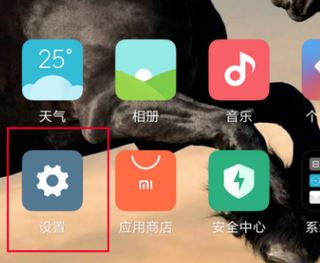
2、进入设置界面后,单击选项以在设备顶部显示此选项,如图所示:
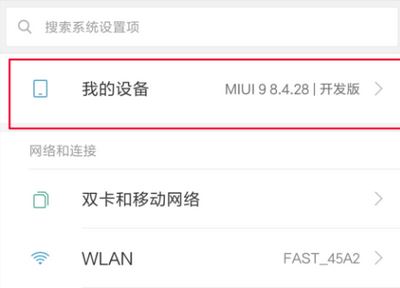
3、输入我的设备选项后,我可以看到有关手机的各种详细信息,然后我需要点击所有参数,如图所示:
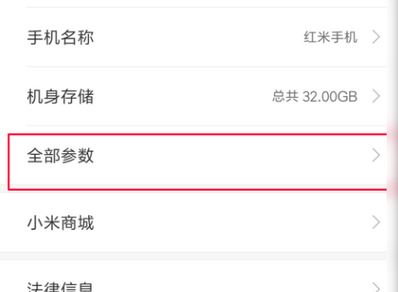
4、进入所有参数界面后,找到MIUI版本选项,然后连续5次单击此选项。单击5次后,屏幕将提示您处于开发人员模式,如图所示:
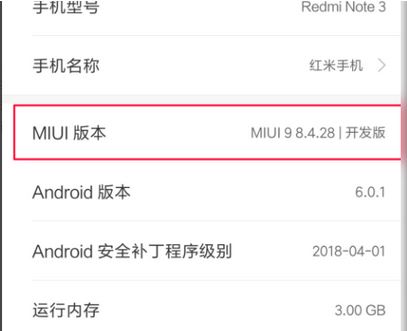
5、系统在开发人员模式下提示后,您需要返回设置界面,然后在设置界面中选择更多设置,如图所示:
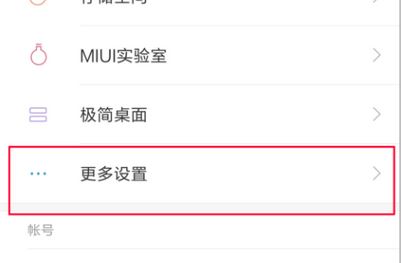
6、进入更多设置界面后,就能看到有开发者选项这一条,如图所示:
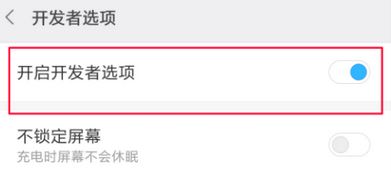
7、打开开发人员选项后,您可以通过向下移动查看USB调试。
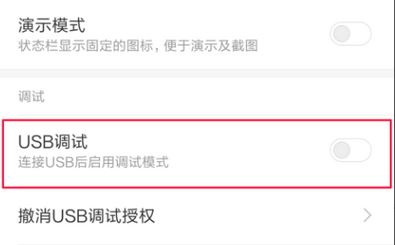
以上便是winwin7小编给大家分享介绍的红米USB调试开启方法,有需要的用户快来试试吧~
相关文章:
USB3.2来了,传输速度是多少?高达2G/S见识一下!usb3.0扩展卡,小编教你电脑怎么安装usb3.0扩展卡